Etkö voi lähettää tekstiviestejä Androidista? 8 parasta korjausta
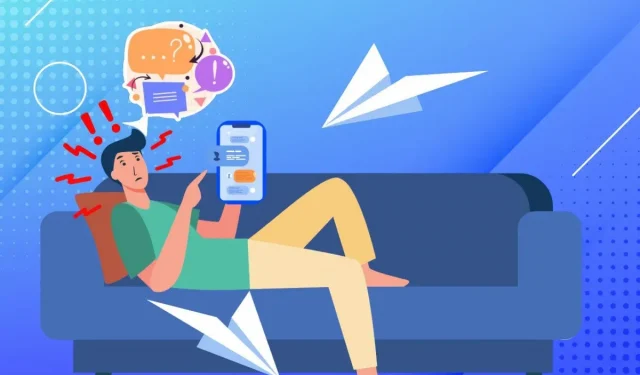
Jos sinulla on yhtäkkiä ongelmia tekstiviestien lähettämisessä Android- puhelimeesi, ota rennosti, me tuemme sinua. Nämä korjaukset voivat saada kaiken toimimaan taas kunnolla.
Mitä tehdä, jos et voi lähettää tekstiviestejä Androidista?
Jos et voi lähettää viestejä Android-laitteellasi, kokeile seuraavia ohjeita
- Tarkista, onko sinulla tarpeeksi saldoa
- Varmista, että sinulla on tarpeeksi operaattorisignaalia
- Varmista, että lähetät oikeaan puhelinnumeroon
- Poista vastaanottajan puhelinnumeron esto
- Määritä puhelimen asetukset uudelleen
- Käynnistä laite uudelleen ja viimeisenä keinona palauta tehdasasetukset.
Viestien toimittamatta jättäminen on turhauttava kokemus. Punaisen kuvakkeen näkeminen tai ”viestiä ei lähetetty” lukeminen pilaa varmasti päiväsi. Halusit kirjoittaa jotain todella tärkeää, ja nyt sinulla on syvä suru kasvoillasi.
Lisäämällä loukkaavaa vammaa et ehkä saa tekstiviestejä. Mutta sinulla ei ole mitään hätää; vedä henkeä, kun selitämme tämän virheen korjaamisen läpikotaisin.
Tarkista lähetysaikasi
Saatat lähettää suuren viestin, johon sinulla ei ole tarpeeksi lähetysaikaa. Tarkista siis ensin lähetysaikasi.
- Soita *225# tai #BAL AT&T:lle, Verizonille tai T-Mobilelle saadaksesi tekstiviestin saldosi kanssa, jos olet prepaid-käyttäjä.
- Jälkimaksun käyttäjille lataa mobiilioperaattorisovellus.
Etsi mahdollisuutta ottaa yhteyttä teleoperaattoriin
Viestin lähettäminen edellyttää yhteydenpitoa operaattorin kanssa. Maaseutu- ja mäkialueilla hyvän matkaviestinsignaalin saaminen vaatii oljista tarttumista. Tarkista operaattorin yhteys seuraavasti:
- Katso oikeasta yläkulmasta. Näet palkkeja, jotka osoittavat operaattorisi signaalin.
- Siirry toiseen paikkaan, jos signaalisi on liian heikko tai ei ole käytettävissä.
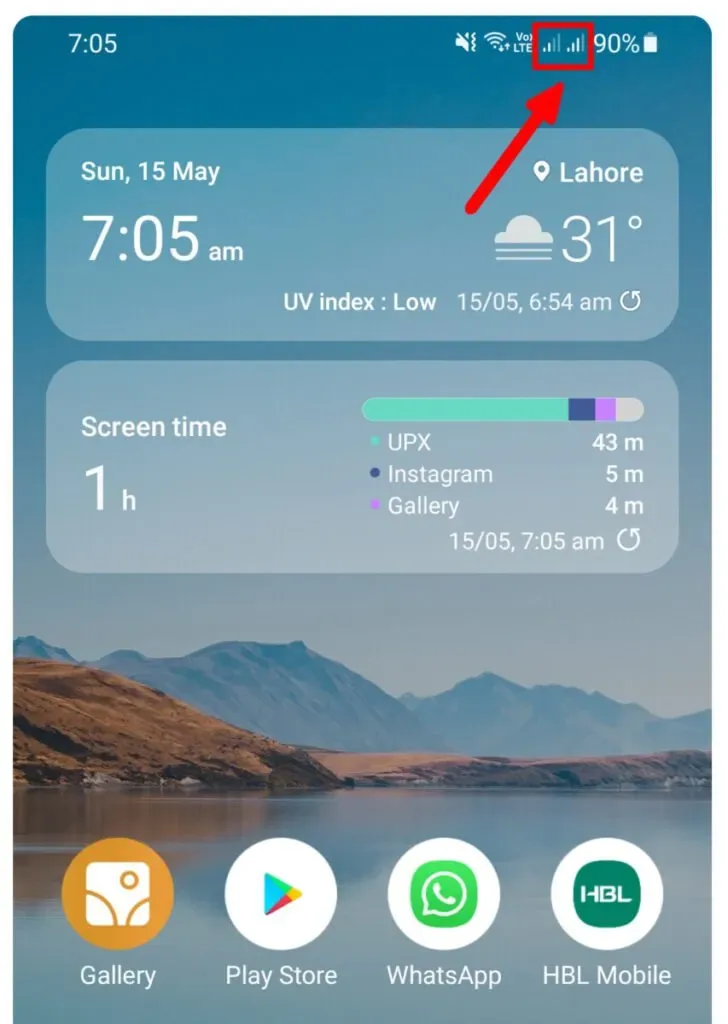
SIM-kortin virheet
On mahdollista, että SIM-korttisi on viallinen tai nesteen aiheuttama. Tämän seurauksena EI SIM-KORTTIA -virheilmoitus tulee näyttöön alla olevan kuvan mukaisesti.
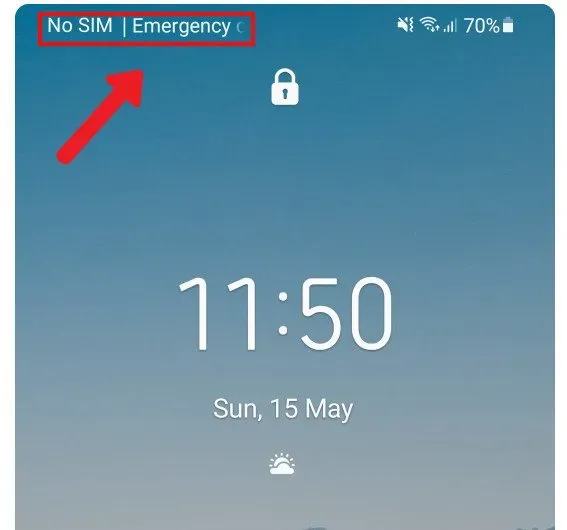
Voit korjata tämän virheen seuraavasti:
- Vedä SIM-korttikelkka ulos tapinpoistolaitteella
- Tarkista pölyhiukkasten varalta ja puhdista alusta. Aseta SIM-kortti paikalleen ja tarkista, onko virhe poistunut.
- Aseta ystäväsi SIM-kortti puhelimeesi ja tarkista yhteys.
- Jos se toimii, SIM-korttisi on epäonnistunut. Hanki uusi SIM-kortti välittömästi.
- Vaikka ystäväsi SIM-kortti ei toimisi, puhelimesi sisäiset komponentit ovat vaurioituneet. Vieraile lähimmässä myymälässäsi.
Roaming ei aktivoitu
Useimmat operaattorit eivät tarjoa ilmaisia puheluita ulkomaille. Siksi, jos olet vieraassa maassa, ratkaise ongelma
- Ota yhteyttä operaattoriin sovelluksen kautta tariffisuunnitelman aktivoimiseksi verkkovierailussa
Matkapuhelinoperaattoreiden palvelimet eivät toimi
Verkkotorneja ja operaattoripalvelimia korjataan aika ajoin. Tarkistaa
- Soita operaattorillesi ja keskustele edustajan kanssa. Kysy puhelinagentilta, onko alueellasi verkkoa.
Varmista, että lähetät tekstiviestin voimassa olevaan puhelinnumeroon
Olet ehkä kuullut toisen henkilön puhelinnumeron väärin. Tässä on muutamia asioita, joiden pitäisi olla kiinteä osa kelvollista puhelinnumeroa:
- Yhdysvaltalaisen puhelinnumeron numeroiden kokonaismäärä on 11.
- Ensimmäinen numero on Yhdysvaltain maatunnus, joka on +1. Seuraavat kolme numeroa osoittavat matkaviestintilaajakoodin ja viimeiset seitsemän numeroa yksilön soittajan tunnusta.
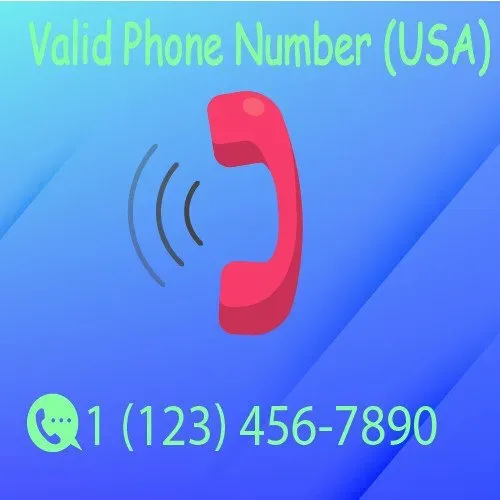
Poista vastaanottajan puhelinnumeron esto
Olet ehkä estänyt vastaanottajan puhelinnumeron. Avaa lukitus seuraavasti:
- Avaa puhelinsovellus.
- Napsauta oikealla olevaa kolmen pisteen kuvaketta ja napsauta sitten Asetukset.
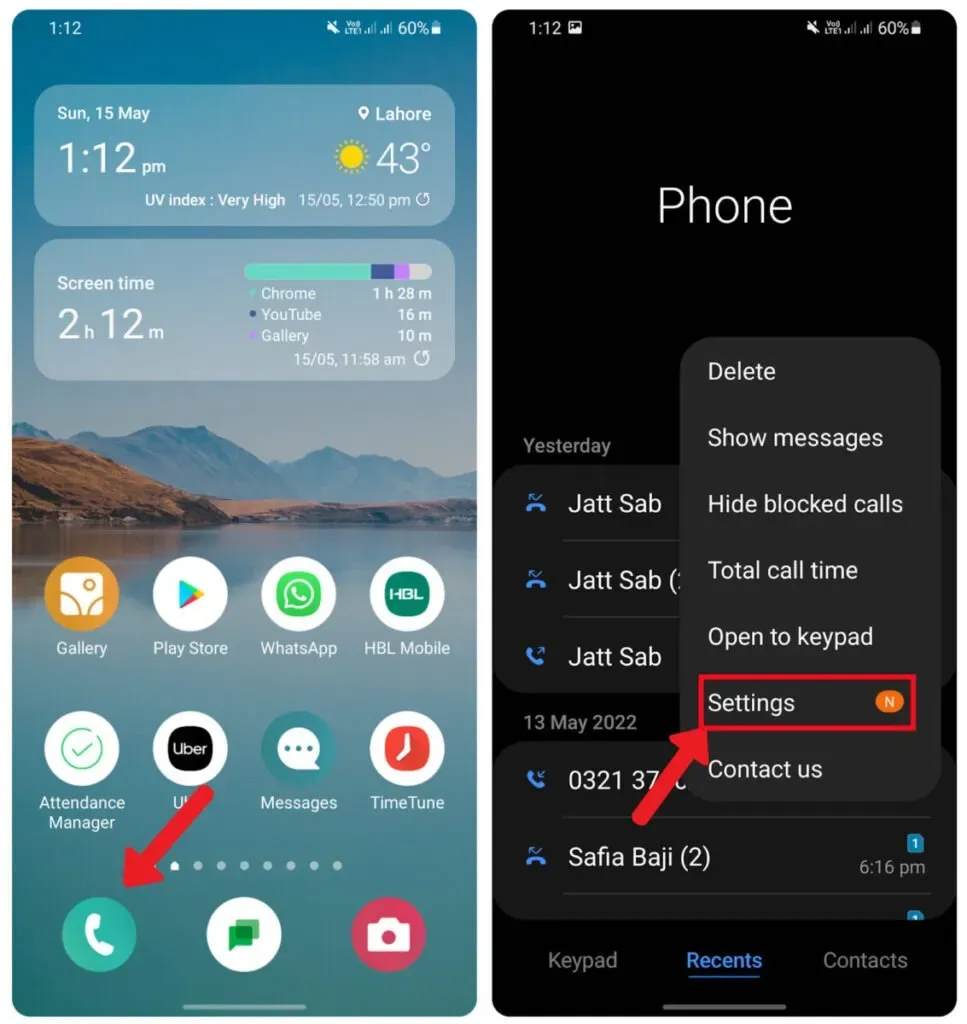
- Napsauta yläreunassa Estä numerot. Luettelo tulee näkyviin, jos löydät vastaanottajan numeron. Onnittelut sitten, ratkaisit ongelman! Napsauta (-) -kuvaketta poistaaksesi numeron eston
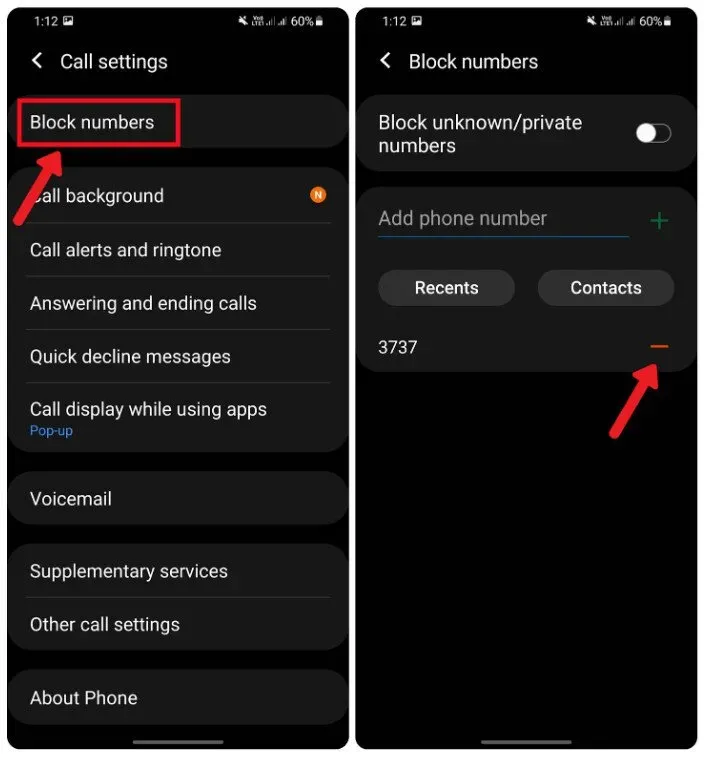
Määritä puhelimen asetukset uudelleen
Monet ohjelmistovirheet aiheuttavat viestien toimittamisen epäonnistumisen. Tässä on joitain yleisimmistä korjauksista:
Tyhjennä viestivälimuisti ja tiedot
Viestien välimuistin ja tietojen tyhjentäminen:
- Avaa Asetukset ja avaa Sovellukset pyyhkäisemällä alas.
- Etsi nyt viestejä
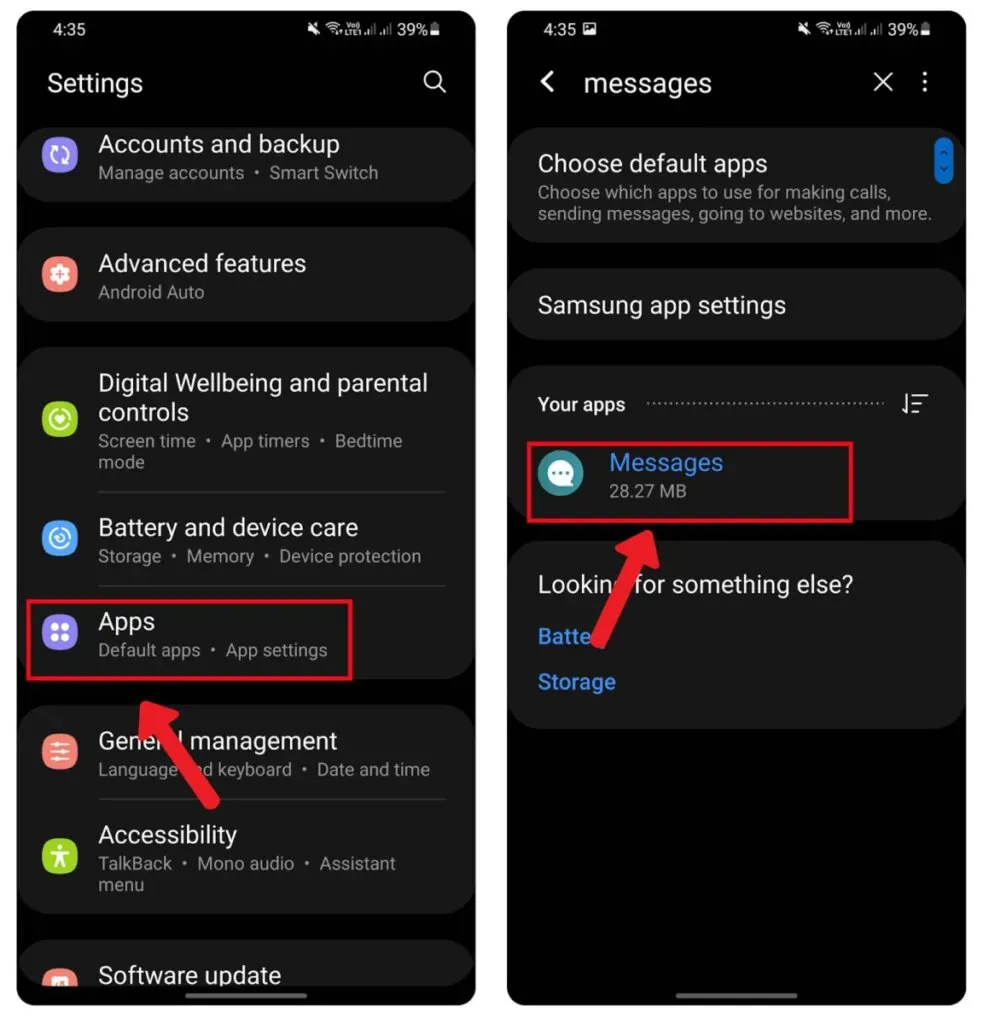
- Pyyhkäise alas ja napauta Tallennustila.
- Napsauta lopuksi ”Tyhjennä tiedot” ja ”Tyhjennä välimuisti”.
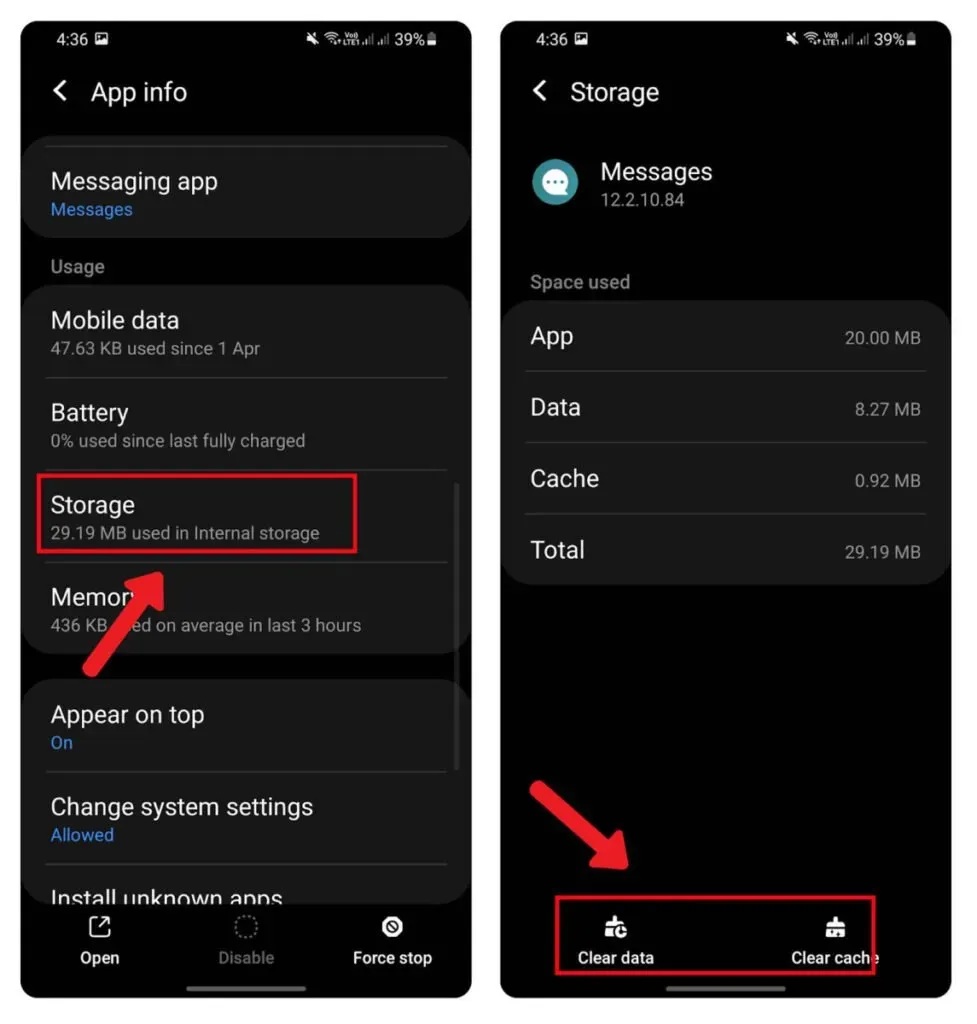
Ammattilaisen vinkki: Ota toimitusraportit käyttöön
Vahvistusviesti, että viestisi on toimitettu vastaanottajalle, rauhoittaa sydäntä. Whatsappissa tämä vahvistus on merkitty kaksoissinisellä valintamerkillä. Mutta voitko tehdä saman tekstiviesteille? Hyvä uutinen on, kyllä, tämä ominaisuus voidaan aktivoida uusimmissa Android-puhelimissa. Toimitusraporttien käyttöönotto:
- Avaa Viestit-sovellus ja napsauta sitten kolmen pisteen kuvaketta.
- Siirry kohtaan Asetukset< Lisäasetukset< Tekstiviestit
- Ota se käyttöön pyyhkäisemällä oikealle Näytä toimituksen yhteydessä -kohdan vieressä.
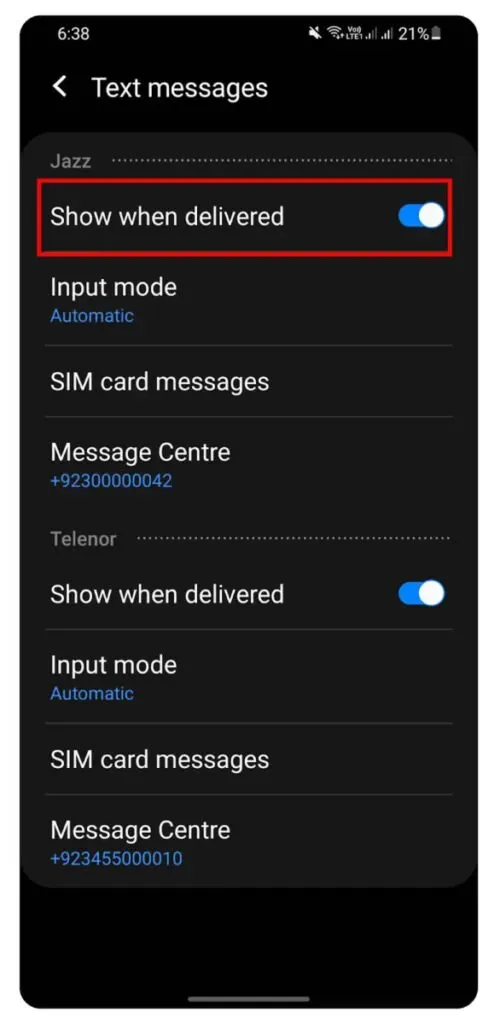
Poista lentokonetila käytöstä
Lentokonetila poistaa käytöstä kaikki laitteesi yhteydet. Lentokonetilan poistaminen käytöstä:
- Pyyhkäise alas näytön yläreunasta ja napauta asetuskuvaketta
- Napauta Yhteydet ja poista Lentokonetila käytöstä, jos se on päällä.
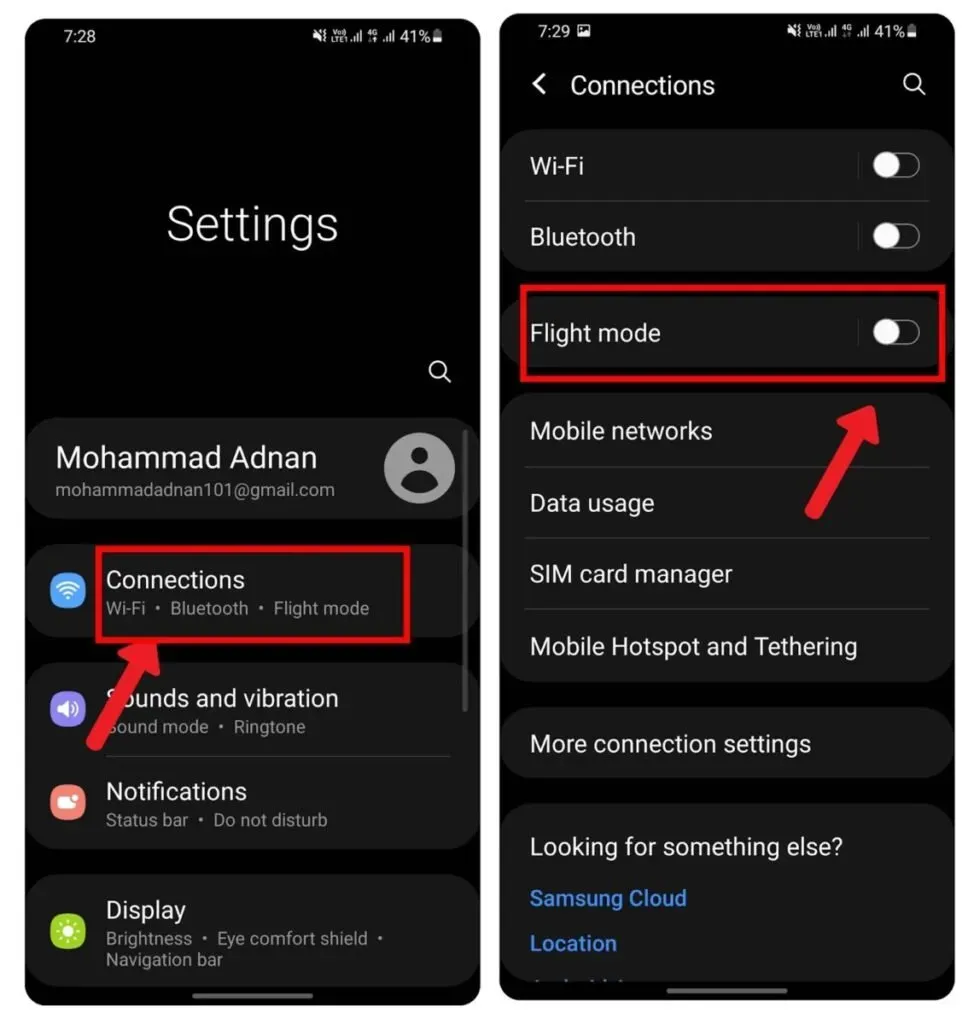
Suorita järjestelmäpäivitys
Ohjelmistovirheet voivat aiheuttaa virheitä lähettämättä jääneistä viesteistä tai estämällä käyttäjiä tallentamasta kuvia Android 11:ssä. Ohjelmistopäivitysten tarkistaminen:
- Avaa Asetukset ja vieritä sitten alas kohtaan Ohjelmistopäivitys.
- Napsauta ”Lataa ja asenna” päivittääksesi puhelimesi heti.
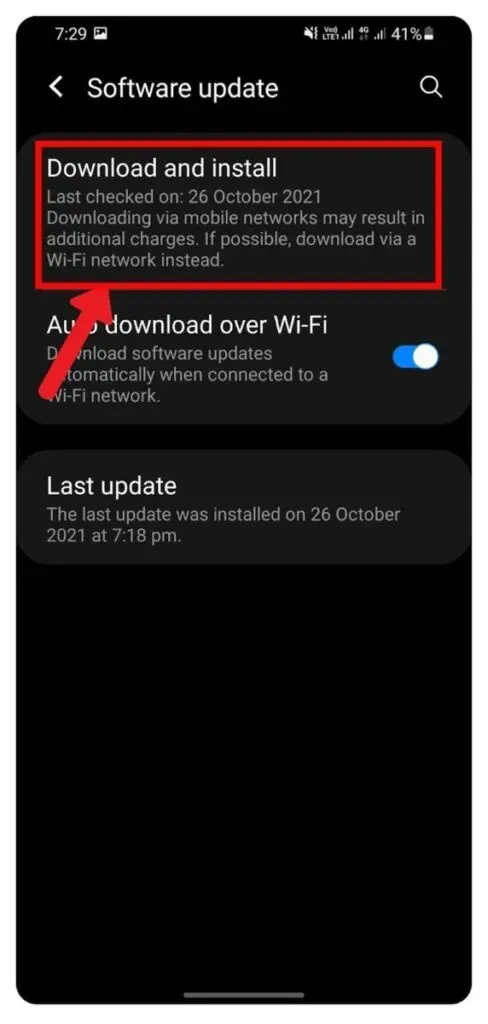
Tarkista SMS
Tekstiviestipalvelukeskus eli SMSC vastaa kaikista viestiin liittyvistä palveluista. Jokaisella palveluntarjoajalla on oma yksilöllinen koodi, joka auttaa prosessia.
Noudata näitä ohjeita asettaaksesi lyhytviestikeskuksen numeron puhelimeesi:
- Etsi matkapuhelinoperaattorisi Google SMSC:stä ja kirjoita se muistiin. Tarvitset sitä myöhemmin.
- Avaa viestisovellus.
- Napsauta 3-rivistä (tai 3-pisteen) valikkoa.
- Napsauta ”Asetukset” ja siirry sitten ”Lisäasetukset” -kohtaan.
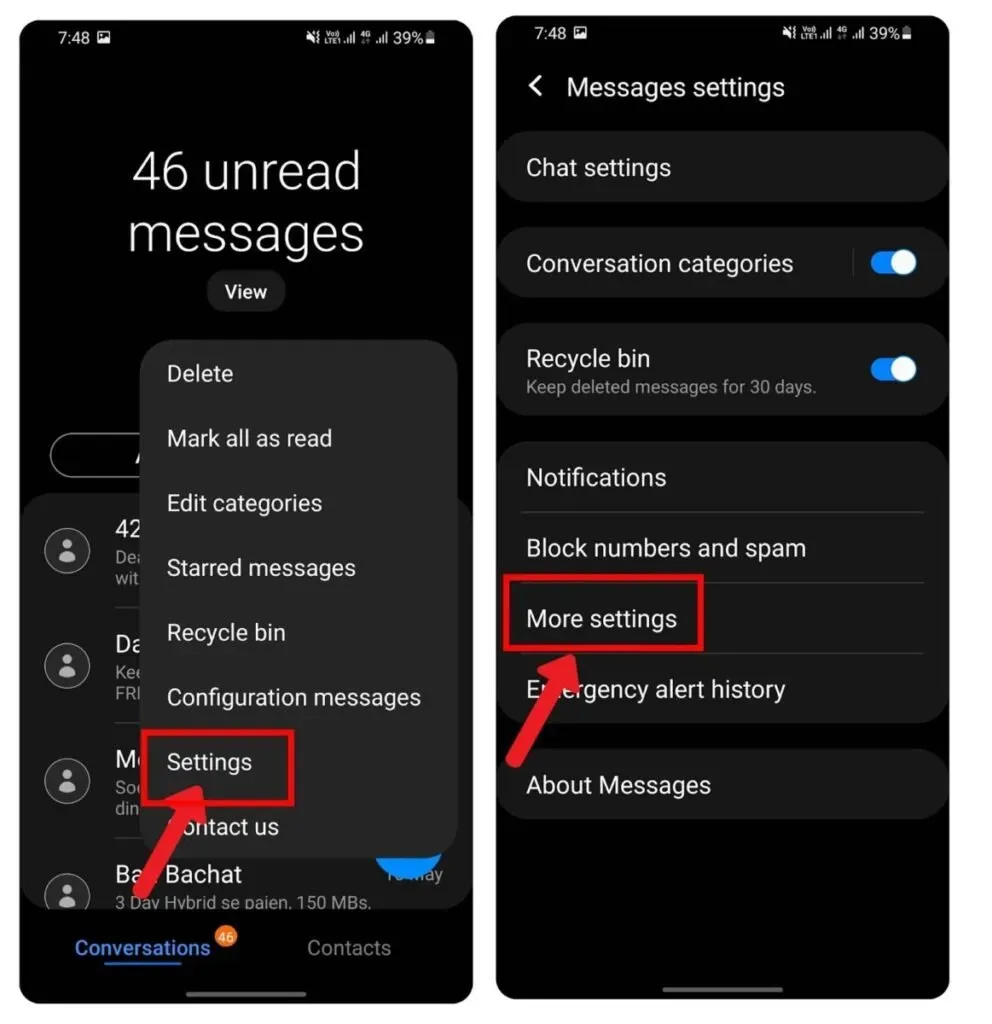
- Napsauta nyt Tekstiviestit ja napsauta sitten Viestikeskus.
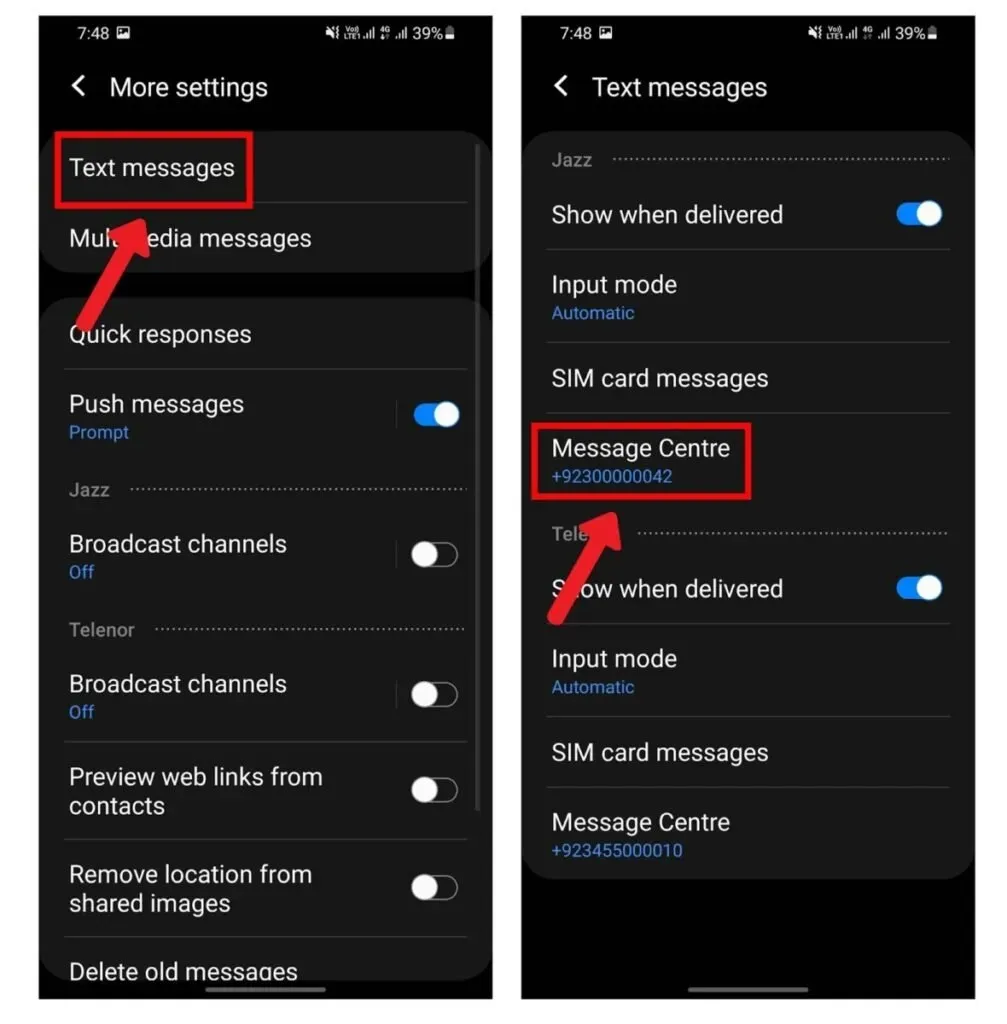
Jokaisella matkapuhelinoperaattorilla on oma solutorniverkkonsa ja operaattorit eri radiotaajuuksilla. Nämä asetukset siirretään matkapuhelimeen asettamalla APN-asetukset. Väärin määritetyt APN-asetukset voivat johtaa siihen, että viestejä ei voida toimittaa. Tässä tapauksessa APN-asetusten nollaus:
- Siirry kohtaan Asetukset < Mobiiliverkot < Hotspot-nimet < Napsauta kolmea pistettä oikealla < Napsauta Palauta oletukset.
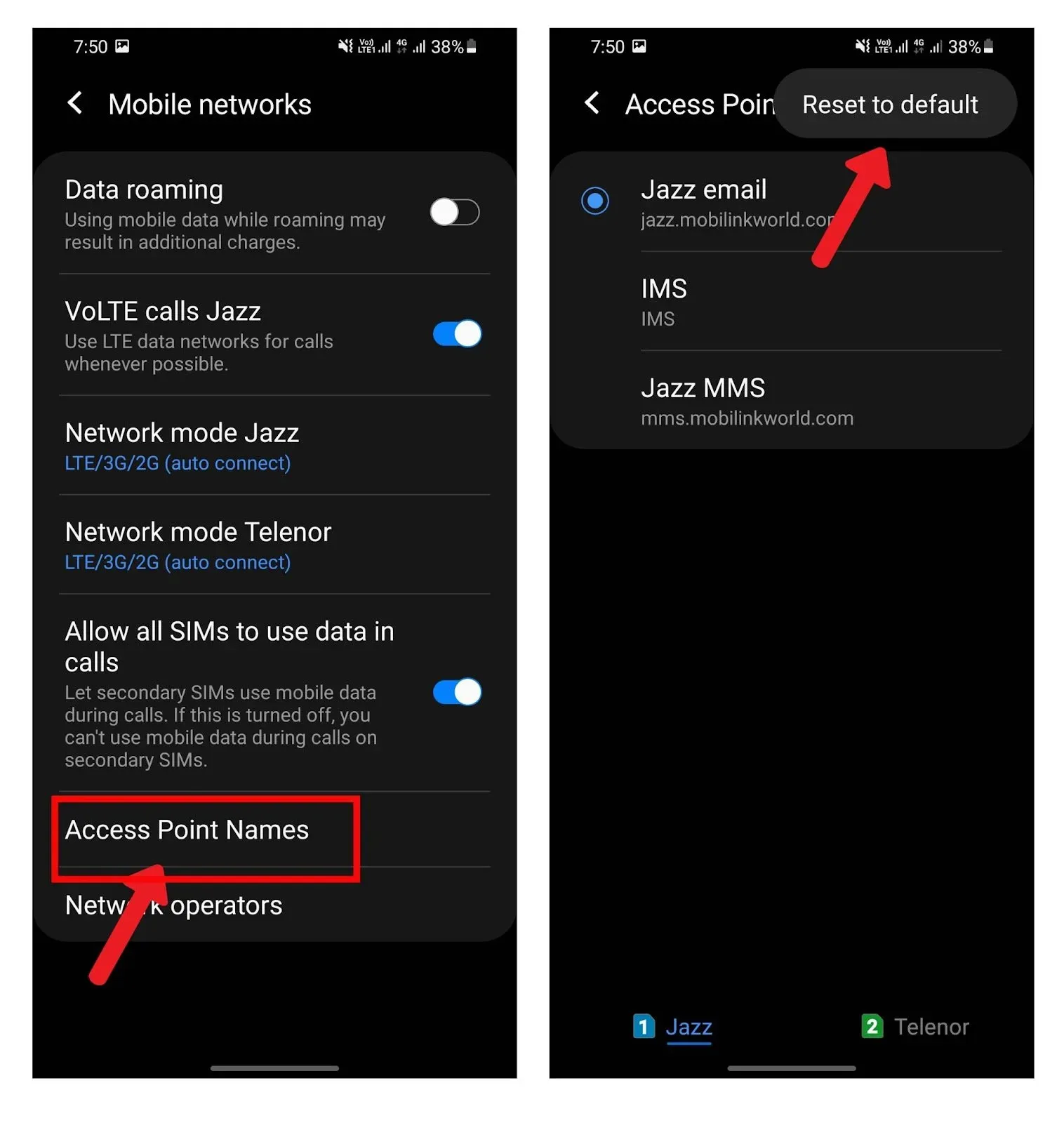
Pyydä nyt palveluntarjoajaasi lähettämään sinulle määritysviesti ja määritä APN-asetukset napsauttamalla sitä.
Palauta verkkoasetukset
Verkkoasetusten nollaaminen on viimeinen yritys. Verkkoasetusten nollaus:
- Seuraa polkua:
Asetukset > Järjestelmä > Lisäasetukset > Nollausasetukset > Nollaa verkkoasetukset
- Napsauta Palauta verkkoasetukset.
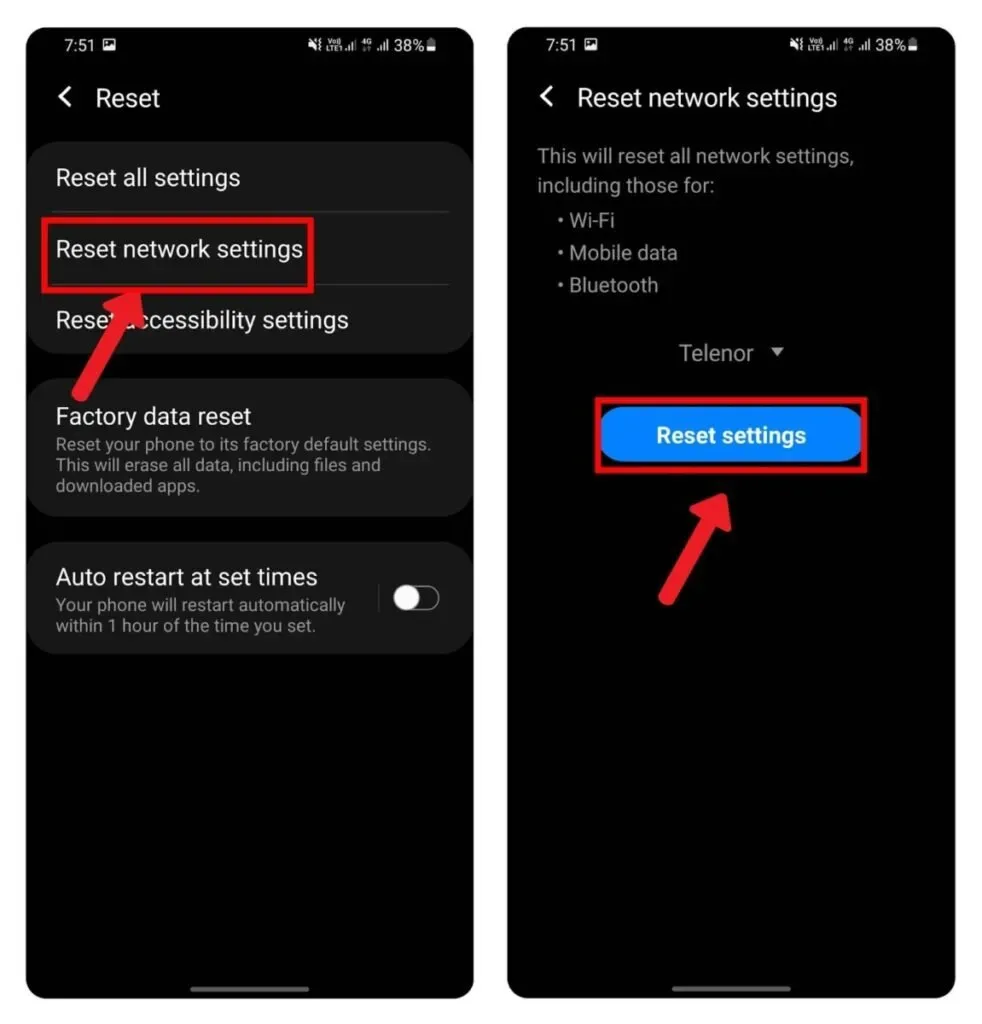
FAQ
Kuinka avaan viestini?
Avaa viestit napauttamalla aloitusnäytössä Viestit-sovellusta. Lukemattomat viestit näkyvät yläreunassa. Napsauta viestiä lukeaksesi sen yksityiskohtaisesti ja vastataksesi.
Voitko lähettää tekstiviestejä Android-tabletista?
Mobiilioperaattorit eivät tue useimpia Android-tabletteja. Siksi et voi lähettää tai vastaanottaa tekstiviestejä. Voit kuitenkin käyttää sosiaalisen median sovelluksia viestien lähettämiseen Android-tabletissa.
Kuinka pääsen tekstiviesteihini verkossa?
Verkkotekstiviestejä voi käyttää vain Google Messages -sovelluksella kaikkien viestien varmuuskopiointiin. Tämän jälkeen voit lukea viestejä verkossa käymällä Google Messages for Webissä ja skannaamalla QR-koodisi vahvistaaksesi henkilöllisyytesi.
Miksi en voi vastaanottaa tekstiviestejä samalta henkilöltä Android-laitteellani?
Tekstiviestejä ei vastaanoteta yhdeltä henkilöltä, jos olet lisännyt hänet mustalle listalle. Poista käyttäjän esto lähettää ja vastaanottaa viestejä Android-älypuhelimellasi.
Miksi en voi lähettää tekstiä iPadistani Android-puhelimeeni?
iPad ei tue SIM-korttia, joten sillä ei voi lähettää tekstiviestejä Android-puhelimeen. Voit kuitenkin asentaa sovelluksia, kuten Whatsapp, viestiäksesi Internetin kautta.



Vastaa